e-copedia
Importér kontaktpersoner under kunder
Inden import:
Dine kunder skal være oprettet i e-conomic på forhånd, og deres kundenummer skal være angivet i filen, du vil indlæse. Vær opmærksom på, at der ikke må være blanke linjer eller felter i den fil, du vil importere.
Sådan gør du din kontaktpersonsfil klar til import
- Tryk på fanen "Salg".
- Vælg "Kunder" i menuen til venstre under "Kunder".
- Tryk på "Vis i excel" for at hente oversigten af dine kunder ud i en excel-fil.
- Åbn filen på din computer og slet alle kolonner udover kundenummer.
- Tilføj kolonnerne: navn, telefonnummer, e-mail, note, eksternt id (id e-faktura), modtag e-faktura, modtag faktura, modtag rykker, modtag tilbud, modtag ordre, modtag kontoudtog. Se billede og forklaring af felterne nedenfor.
- Når du har udfyldt alle kolonnerne med relevant information, kan du gemme filen som en CSV (semikolonsepareret) fil.
- Nu er filen klar til at blive importeret.

Nr.
Kundenummer. Må maks. være 9 cifre. Kolonnen er fremhævet, da der skal være data i kolonnen, før du kan indlæse filen.
Navn
Kontaktpersonens navn - Må maks. være 255 karakterer. Kolonnen er fremhævet, da der skal være data i kolonnen, før du kan indlæse filen.
Telefonnummer
Kontaktpersonens telefonnummer.
Kontaktpersonens e-mail.
Note
Her kan du skrive en note om din kontaktperson.
Eksternt id (id e-faktura)
Kontaktpersonens eksterne ID, hvis nødvendigt.
Modtag e-faktura
Her kan du vælge, om din kontaktperson skal modtage kopi af e-faktura. 0 = Nej. Alle andre tal fra 1-9 = Ja.
Modtag faktura
Her kan du vælge, om din kontaktperson skal modtage kopi af faktura. 0 = Nej. Alle andre tal fra 1-9 = Ja.
Modtag rykker
Her kan du vælge, om din kontaktperson skal modtage kopi af rykker. 0 = Nej. Alle andre tal fra 1-9 = Ja.
Modtag ordre
Her kan du vælge om din kontaktperson skal modtage kopi af ordre. 0 = Nej. Alle andre tal fra 1-9 = Ja.
Modtag tilbud
Her kan du vælge, om din kontaktperson skal modtage kopi af tilbud. 0 = Nej. Alle andre tal fra 1-9 = Ja.
Modtag kontoudtog
Her kan du vælge om din kontaktperson skal modtage kopi af kontoudtog. 0 = Nej. Alle andre tal fra 1-9 = Ja.
Sådan indlæser du din fil
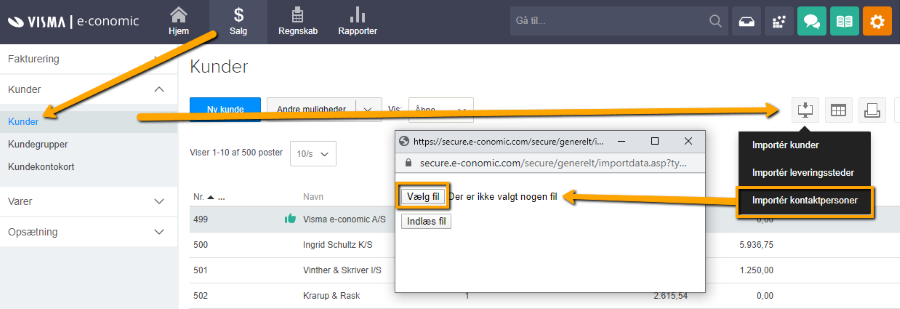
- Tryk på "Kunder" under fanen "Salg".
- Tryk på "Vis importmuligheder" og vælg "Importér kontaktpersoner".
- Tryk på "Vælg fil" i dialogboksen.
- Vælg den CSV-fil, der skal indlæses, og klik på Åbn.
- Første gang, du indlæser kontaktpersoner, skal du match kolonnerne manuelt, så dataene fra kildefilen kommer ned i indlæsningen.
- Afslut ved at klikke på "Importér data" i dialogboksen. (Indlæsningen kan tage et stykke tid, alt efter hvor mange kontaktpersoner, du har).
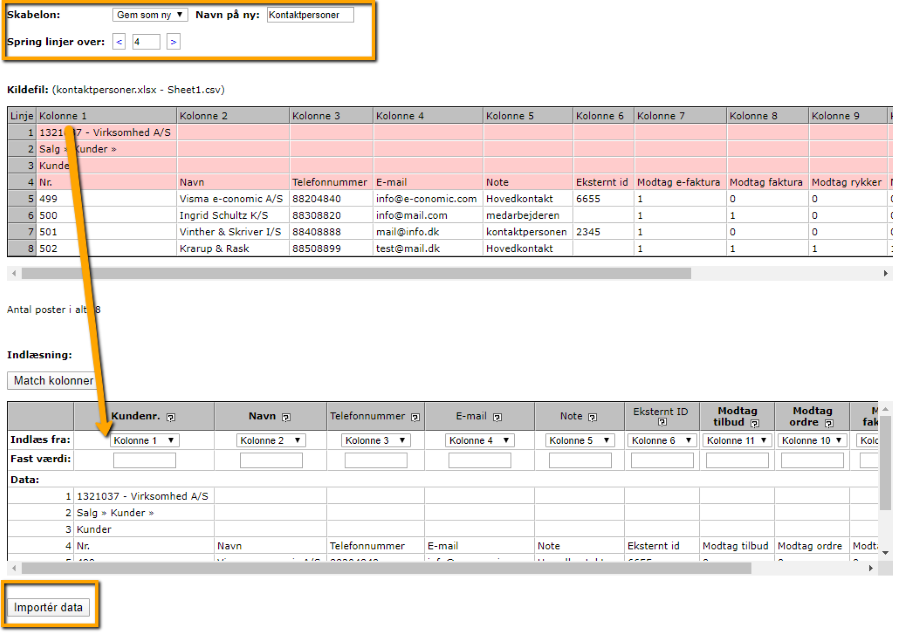
Skabelon
Første gang. du importerer data, kan du kun vælge "Gem som ny" i rullelisten.
Efterhånden, som du gemmer flere skabeloner, kan du vælge dem fra rullelisten og på den måde genbruge indstillingerne i de pågældende skabeloner.
NB: Brugere på samme aftalenr deler skabelonen.
Navn på ny
I dette felt giver du skabelonen et navn.
Spring linjer over
Du skal ikke importere kolonneoverskrifter eller indledende tekst i filen. Derfor angiver du her det antal linjer (regnet fra toppen af filen), der skal springes over ved indlæsningen. I toppen af kildefilen ses 4 linjer med tekst, der skal springes over ved indlæsningen.
Kildefil
Her kan du se navnet på din fil (fremgår i parantesen).
Indlæsningen
I importvinduet er der felter, der er markeret med fed (kundenummer, kundegruppe mv.). De er obligatoriske. Øvrige oplysninger er valgfrie.
Indlæs fra
Her skal du for de enkelte oplysninger vælge hvor i kildefilen, de skal indlæses fra. I feltets rulleliste kan du vælge mellem "Ingen", "Fast værdi" eller "Kolonne x".
"Ingen" vælger du, hvis der ikke er nogen oplysninger af den pågældende art, som skal indlæses.
"Fast værdi" vælger du, hvis der skal indlæses samme værdi for en oplysning (se også beskrivelse af "Fast værdi" nedenfor).
"Kolonne x" bruger du til at angive i hvilken kolonne, den pågældende oplysning står i kildefilen: her står kundenumrene i kolonne 1. Derfor er "Kolonne 1" valgt for "Kundenr".
Fast værdi:
Dette felt udfylder du, hvis der skal indlæses samme værdi for en oplysning. Efterhånden som du vælger indstillinger, kan du se, at dataene fra kildefilen bliver kopieret ned i felterne under Indlæsning.
Knapper og felter i Salg








Var denne artikel nyttig?
Mange tak.
Vi sætter stor pris på din feedback.
Tak for dit svar. Hvad manglede du?